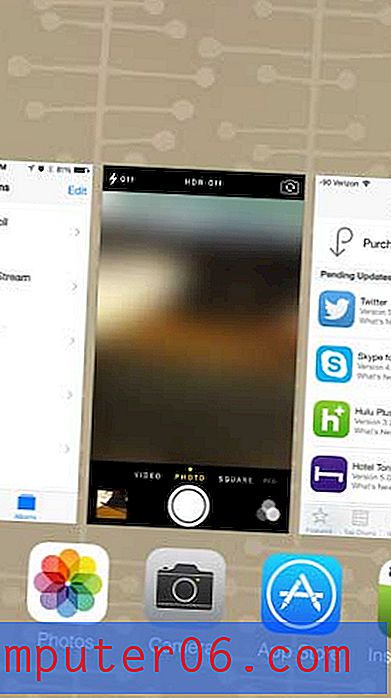Как да скрием владетеля в Word 2010
Има много различни елементи, които могат да бъдат показани в прозорец на Microsoft Word. Лентата в горната част съдържа всички настройки за форматиране, които ще трябва да коригирате, докато основният панел на екрана може да показва вашия документ, навигационен панел, линийка и други. Но всички тези различни елементи могат да бъдат разсейващи и могат да сведат до минимум размера на фокуса, който е привлечен към самия документ.
За щастие повечето елементи в Word 2010 могат да бъдат скрити, което ви позволява да персонализирате оформлението на програмата, така че да отговаря на вашите собствени предпочитания. Нашата статия по-долу ще ви покаже как да скриете линийката, която се показва над тялото на вашия документ, ако установите, че е ненужна или ако предпочитате документът ви да започва по-високо в прозореца.
Премахнете линийката от изглед в Microsoft Word 2010
Стъпките в тази статия ще променят оформлението на вашия екран на Microsoft Word 2010, като премахнете линийката. Линията, която ще бъде премахната, е тази над документа. Елементът, който трябва да бъде премахнат, е идентифициран на изображението по-долу.

Обърнете внимание, че настройката на линийката се запазва със самия Microsoft Word 2010, а не с отделния документ. Така че, ако скриете владетеля един документ, той ще бъде скрит и за следващия документ. Ако искате да покажете линийката отново, ще трябва да го активирате отново, като поставите отметка в полето, посочено по-долу в стъпка 3.
Стъпка 1: Отворете документа си в Microsoft Word 2010.
Стъпка 2: Щракнете върху раздела Изглед в горната част на прозореца.

Стъпка 3: Махнете отметката от лявата страна на Ruler в секцията Show на лентата на Office. Владетелят ще изчезне веднага след като премахнете отметката.
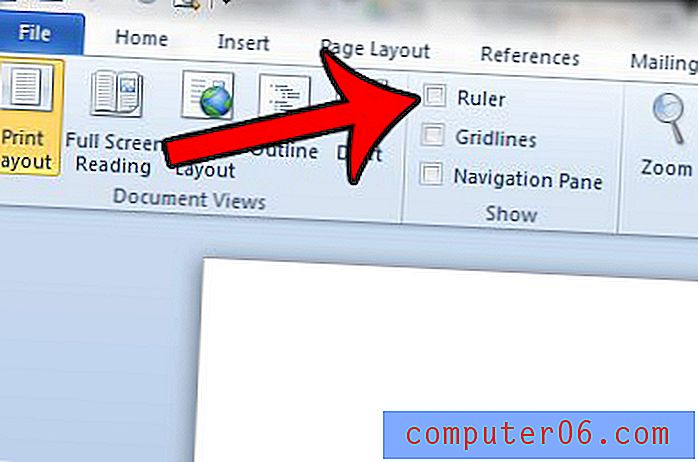
Имате ли документ, който създавате за работа или училище, който трябва да има точно един инчов марж? Тази статия ще ви покаже как да зададете маржове, за да отговаряте на тези изисквания.